win7系统小工具打不开的解决方法
1、点击win7系统桌面左下角的Windows图标打开开始菜单栏,在弹出的开始菜单栏中点击右侧的“控制面板”选项
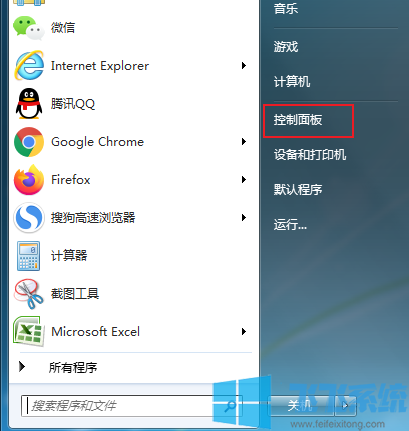
2、在打开的控制面板窗口中可以找到“外观和个性化”这一选项,如果找不到可以点击右上方的“查看方式”将其修改为“类别”
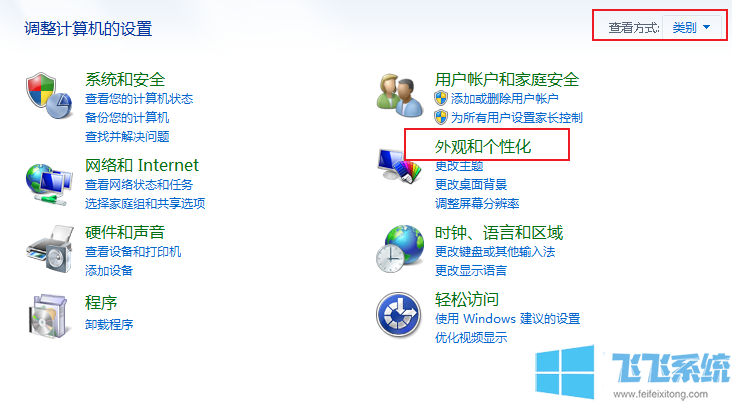
3、在外观和个性化窗口的右侧可以看到“桌面小工具”的设置模块,我们点击它下面的“还原Windows上安装的桌面小工具”这一选项
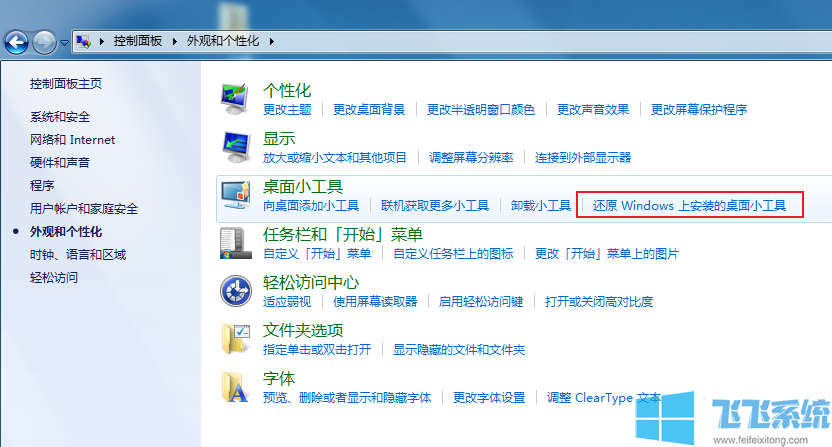
4、如下图所示,完成上面一步的操作后我们的桌面小工具的窗口已经成功打开了,这样我们的问题就解决了
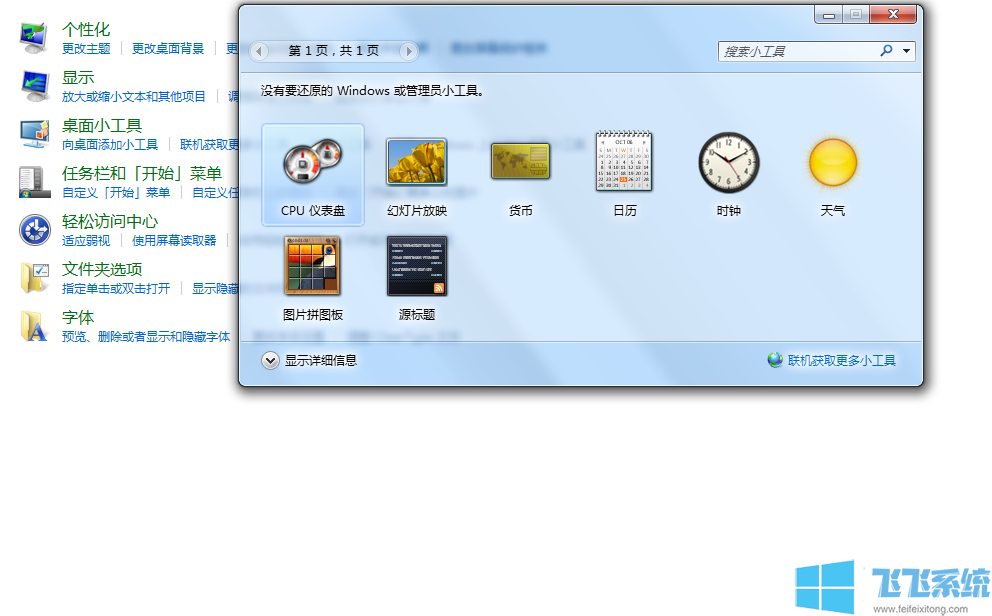
以上就是win7系统小工具打不开的解决方法,希望能够帮助碰到同样问题的网友们,更多win7系统相关内容请继续关注飞飞系统哦
分享到: